ITunes to jedna z największych korzyści, jakie otrzymujesz kupując produkt Apple, ponieważ jest on całkowicie darmowy w pełnej wersji (to można go znaleźć na jego oficjalnej stronie internetowej ). Pozwala pobierać utwory z innych urządzeń jak również kupować w sklepie o tej samej nazwie, bo ostatnią rzeczą jest to, że dzisiaj nauczysz się anulować lub usunąć oczekujące zakupy w iTunes.
A to znaczy, że nie ma nic gorszego niż dokonanie zakupu, a przy pełnym pobraniu coś się dzieje i kończysz bez pieniędzy i piosenki. Może się zdarzyć więcej, niż myślisz, czasami nawet nie z powodu błędu w sklepie, ale dlatego, że sam zdecydowałeś, że nie chcesz już tego produktu, bez względu na sytuację. oto rozwiązanie ten
Anuluj lub usuń oczekujące zakupy w iTunes
Pierwszą rzeczą do zapamiętania przed rozpoczęciem procesu anulowania lub usuwania wszelkich oczekujących zakupów w iTunes jest to, że nie ma możliwości ręcznego usunięcia tego zakupu. To musi Skontaktuj się z Apple Support ten
Aby to zrobić, musisz najpierw przejść do „ Demarer Następnie w aplikacji iTunes na komputerze. Gdy będziesz w środku, przejdź do opcji ” sklep ”.
Spowoduje to otwarcie menu rozwijanego, w którym możesz wybrać opcję o nazwie „ Połączenie , Zrób to i wprowadź odpowiednie informacje dla swojego konta.
Po pomyślnym zalogowaniu przejdź do „ sklep A stamtąd do sekcji zatytułowanej „Wyświetl moje konto”.
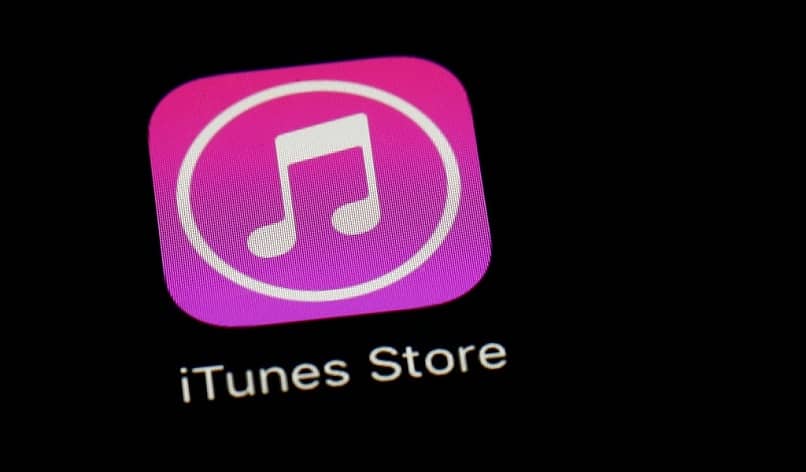
W tej opcji kliknij „Przycisk” Historia zakupów „Ta akcja przeniesie Cię na inną stronę, na której musisz przewinąć w dół, aby znaleźć opcję tytułu” Pozwolę sobie wspomnieć o problemie.”
Pozwala to wybrać utwór, który znajduje się na liście oczekujących lub został zatrzymany, po prostu naciskając strzałkę obok niego.
Gdy to zrobisz, pojawi się link, którego nazwa będzie „Aby zgłosić problem”, kliknij na niego (znajduje się po prawej stronie rynku, więc możesz go natychmiast zobaczyć).
Na koniec w nowej sekcji, do której zostaniesz wysłany, kliknij menu rozwijane ” Zgłosić incydent „Następnie” problem ”.
Napisz raport o tym, co się stało w odpowiednim polu i kliknij „ wysłać ”. Dzięki temu wszystko będzie gotowe, wystarczy poczekać, aż wsparcie techniczne skontaktuje się z Tobą w ciągu 24 godzin roboczych.
Zwrot Apple
Poprzednie pytanie zostało rozwiązane : Jak anulować lub usunąć oczekujące zakupy iTunes? Tak więc, jako trochę więcej, teraz zobaczysz, jak ubiegać się o zwrot pieniędzy.
Zanim zaczniesz wyjaśniać, wiesz, że aby ubiegać się o zwrot pieniędzy, musisz spełnić wymagania firmy które można zobaczyć na jego stronie internetowej (warto więc mieć zabezpieczenia Apple i wiedzieć jak to zrobić) co to jest i co obejmuje gwarancja Applecare )
Jeśli kwalifikujesz się do zwrotu, wejdź na reportaproblem.apple.com, gdy tam dotrzesz, zostaniesz poproszony o podanie swojego Apple ID i hasła.

Znajdź element, który chcesz zwrócić (może to być muzyka iTunes, aplikacja itp.) i kliknij przycisk obok przycisku oznaczonego „ Sygnalizator „TEN” zgłaszanie problemu ”.
Postępuj zgodnie z podanymi instrukcjami, aby szczegółowo zgłosić problem i złożyć wniosek o zwrot pieniędzy.
Wtedy wszystko, co musisz zrobić, to czekać, aż Apple poinformuje Cię, czy kwalifikujesz się, a Twoje pieniądze zostaną zwrócone. Miej to w pamięci jeśli masz oczekującą płatność za usługę, nie będziesz mógł ubiegać się o zwrot pieniędzy.
I tutaj, z tą ostatnią rzeczą, już wiesz, jak anulować lub usunąć oczekujące zakupy iTunes, a także dowiedzieć się, jak ubiegać się o zwrot pieniędzy w przypadku poważnego problemu. Czas przejść do aplikacji i naprawić swoje problemy.
Pamiętaj, że problemy z zakupami są mniej złe i nie zawsze są winą Apple, więc nie usuwaj iTunes tylko po to, aby to zrobić, ponieważ ma wiele zalet, takich jak: konwertuj pliki MP4 na MP3 albo wyjdziesz edytuj informacje o utworach i albumach ten